فہرست کا خانہ
انٹرکوارٹائل رینج کا حساب لگانا ایک اہم کام ہے کیونکہ اسے آؤٹ لیرز کو تلاش کرنے کے لیے استعمال کیا جا سکتا ہے۔ اگر آپ انٹرکوارٹائل رینج میں ایکسل کا حساب لگانے کے طریقے تلاش کر رہے ہیں، تو یہ آپ کے لیے صحیح جگہ ہے۔ یہاں، اس مضمون میں، آپ کو انٹرکوارٹائل رینج Excel میں شمار کرنے کے مرحلہ وار طریقے ملیں گے۔
پریکٹس ورک بک ڈاؤن لوڈ کریں
Calculating Interquartile Range.xlsx
Quartiles کیا ہیں؟
چوتھائی شماریاتی قدریں ہیں جو ڈیٹا کو چار برابر حصوں میں تقسیم کرتی ہیں۔ ڈیٹا کو کوارٹائل میں تقسیم کرنے کے لیے پہلے نمبروں کو صعودی ترتیب میں ترتیب دیں۔ پھر اسے چار حصوں میں کاٹا جاتا ہے۔
25ویں پرسنٹائل کو پہلا چوتھائی (Q1) کہا جاتا ہے، 50th پرسنٹائل کے نام سے جانا جاتا ہے۔ 1 1>مثال: 1, 1, 7, 3, 6, 4, 5, 6, 3, 6, 2
صعودی ترتیب: 1, 1, 2 ، 3، 3، 4 ، 5، 6، 6 ، 6,7
یہاں، Q1 = <1 2 )؟
انٹرکوارٹائل رینج (IQR) ترتیب شدہ ڈیٹا کی درمیانی 50% قدر کی نمائندگی کرتا ہے۔ یہ تیسرے چوتھائی (Q3) اور پہلے چوتھائی (Q1) کے درمیان فرق ہے۔
مساوات: IQR = Q3-Q1
اوپر دی گئی مثال کے لیے،1 5>
یہاں، آپ کو ایکسل میں ڈیٹا سیٹ کی انٹرکوارٹائل رینج (IQR) کا حساب لگانے کے طریقے ملیں گے۔ مراحل سے گزریں اور اپنے ڈیٹا سیٹ کے لیے IQR کا حساب لگائیں۔ یہاں، ہمارے پاس ایک ڈیٹا سیٹ ہے جس میں کچھ طلباء کے اسکور ہیں۔ ہم QUARTILE فنکشن کا استعمال کرتے ہوئے اس ڈیٹا کی Interquartile Range (IQR) کا حساب لگائیں گے۔
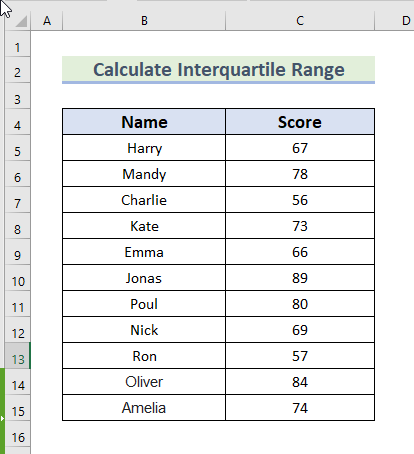
1. QUARTILE فنکشن کا استعمال کرتے ہوئے ایکسل میں انٹرکوارٹائل رینج کا حساب لگائیں
ہم ایکسل میں کوارٹائل فنکشن کا استعمال کرتے ہوئے انٹرکوارٹائل رینج کا حساب لگا سکتے ہیں۔ یہ فنکشن Q1 اور Q3 کا حساب لگا کر ایکسل میں IQR کا حساب لگا سکتا ہے یا پھر براہ راست مساوات کا استعمال کرکے۔
پہلے طریقہ کے لیے، ہم انٹرکوارٹائل رینج (IQR) کی قدر کا حساب لگانے کے لیے QUARTILE فنکشن کا استعمال کرے گا۔
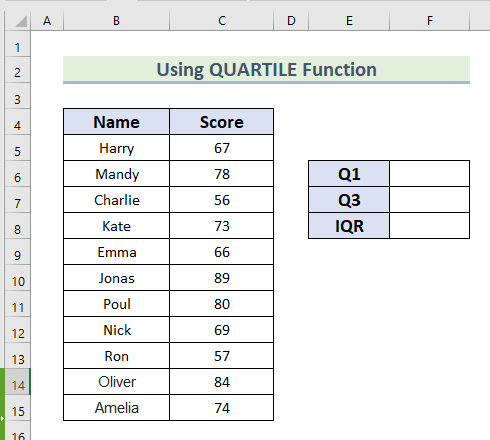
کیلکٹ کرنے کے لیے مراحل پر عمل کریں آپ کے اپنے ڈیٹاسیٹ کے لیے IQR کی قدر۔
مرحلہ:
- شروع کرنے کے لیے، سیل F6 کو منتخب کریں۔ .
- پھر، درج ذیل فارمولے کو ٹائپ کریں۔
=QUARTILE(C5:C15,1) 16>
یہاں، 1 جہاں 1 کا مطلب ہے 25واں پرسنٹائل ۔ اب، یہ دیے گئے ارے سے پہلا چوتھائی لوٹائے گا۔
- اب، دبائیں ENTER چوتھائی(Q1) کی قدر حاصل کریں۔
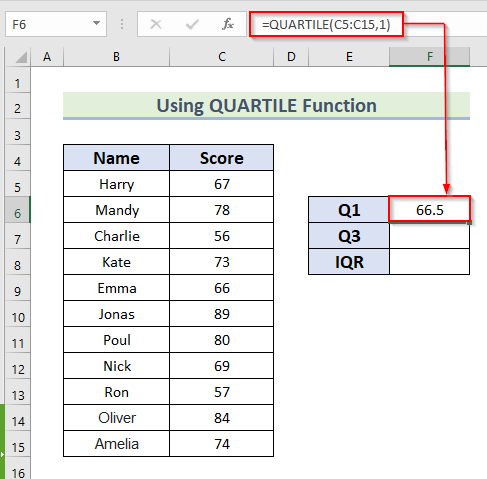
- اس کے بعد سیل F7 کو منتخب کریں۔
- پھر، درج ذیل فارمولہ کو ٹائپ کریں۔ 15>
- اب، <کی قدر حاصل کرنے کے لیے ENTER دبائیں 1>چوتھائی(Q3) ۔
- پھر، انٹرکوارٹائل رینج (IQR) کی قدر کا حساب لگانے کے لیے چوتھائی (Q1) اور چوتھائی (Q3) کے درمیان فرق تلاش کریں۔ سیل F8 میں درج ذیل فارمولہ ٹائپ کریں۔
- دبائیں۔ 1>انٹرکوارٹائل رینج (IQR) کی قدر حاصل کرنے کے لیے داخل کریں۔
- شروع کرنے کے لیے، سیل C17 کو منتخب کریں۔
- پھر، درج ذیل کو ٹائپ کریں۔ فارمولا۔
- اب، انٹرکوارٹائل رینج (IQR) کی قدر حاصل کرنے کے لیے ENTER دبائیں۔
- یہاں quart = 0, 2, 4 سے مراد MIN , MEDIAN , اور MAX ہے۔ آپ ان اقدار کو QUARTILE فنکشن میں بھی استعمال کر سکتے ہیں
- جب بھی array خالی ہوگا یہ #NUM دکھائے گا! خرابی۔
- #NUM! خرابی اس وقت بھی دکھائی دیتی ہے جب quart<0 یا quart>4 ۔
=QUARTILE(C5:C15,3) 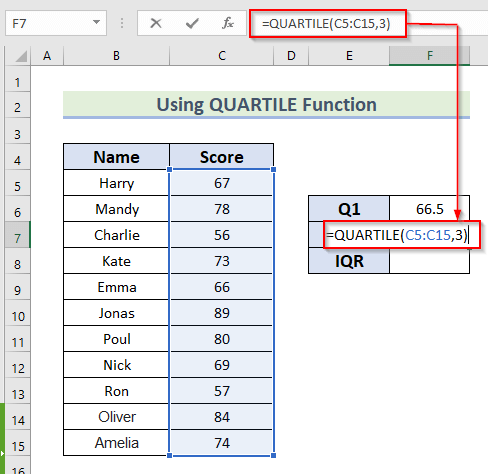
یہاں، میں کوارٹائل فنکشن، ہم نے رینج C5:C15 کو بطور اری منتخب کیا اور 3 کو بطور کوارٹ دیا جہاں 3 75ویں پرسنٹائل کی نمائندگی کرتا ہے۔ تو، یہ دیے گئے ارے سے تیسرا چوتھائی لوٹائے گا۔
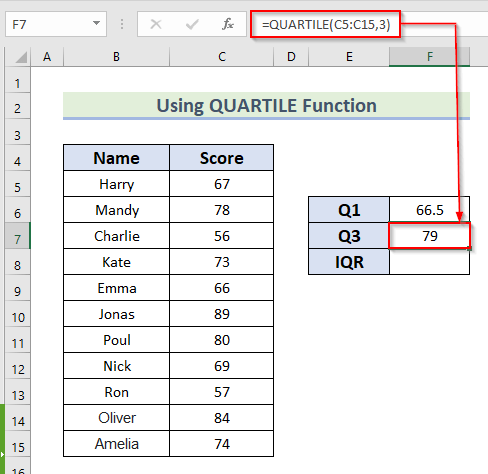
=F7-F6 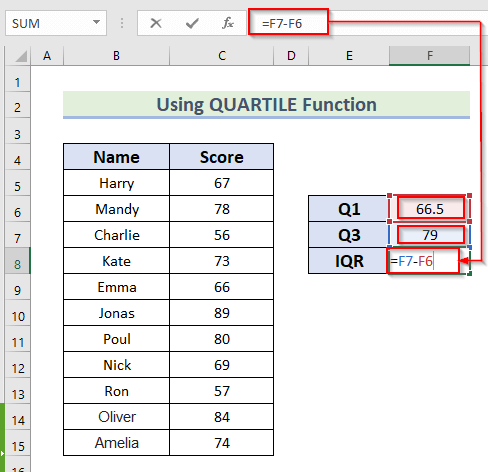
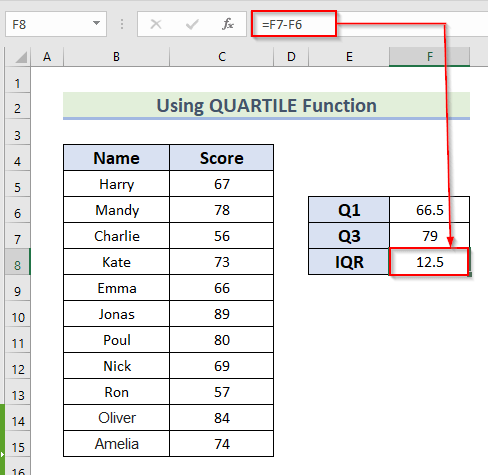
اس طرح آپ کرسکتے ہیں۔ ایکسل میں QUARTILE فنکشن استعمال کرکے Interquartile Range (IQR) کی قدر کا حساب لگائیں۔
مزید پڑھیں: ایکسل میں گروپڈ ڈیٹا کے لیے رینج کا حساب کیسے لگائیں (3 موثر طریقے)
2. ایکسل میں انٹرکوارٹائل رینج کا حساب لگانے کے لیے QUARTILE.INC فنکشن کا استعمال کرتے ہوئے
دوسرے طریقہ کے لیے، ہم دی QUARTILE.INC فنکشن استعمال کرکے انٹرکوارٹائل رینج(IQR) کا حساب لگائیں۔ یہاں، اس میں 0 سے 1 تک کی قدریں شامل ہیں۔
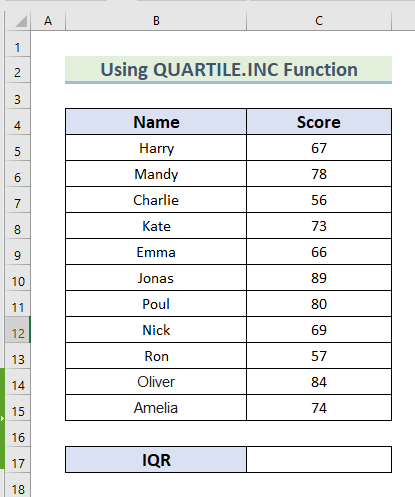
اسے کرنے کے لیے نیچے دیے گئے مراحل پر عمل کریں۔اپنے۔
مرحلہ:
=QUARTILE.INC(C5:C15,3)-QUARTILE.INC(C5:C15,1) 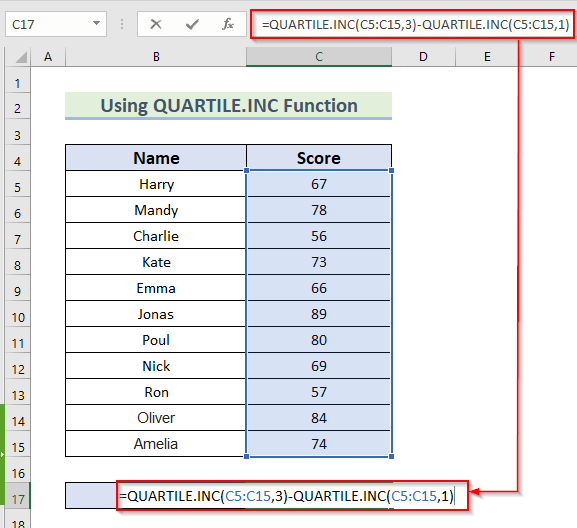
یہاں، QUARTILE.INC فنکشن میں، ہم نے منتخب کیا رینج C5:C15 بطور ارے ۔ پھر Q1 کو Q3 سے گھٹانے کے لیے ہم نے 3 بطور کوارٹ دیا جہاں 3 کا مطلب ہے 75 واں صد فیصد 2 مساوات کا۔
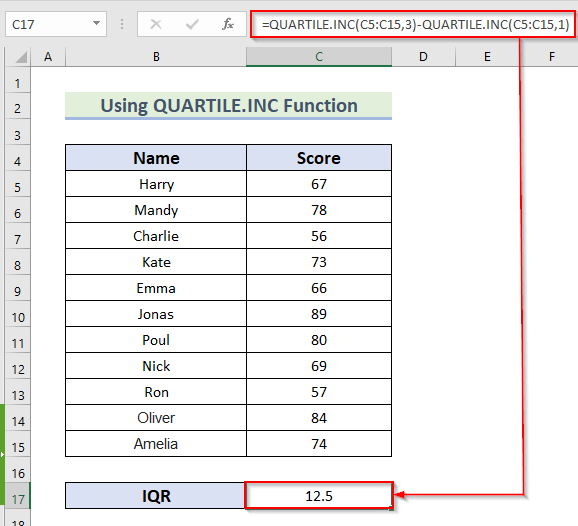
اس طرح آپ براہ راست QUARTILE.INC فنکشن کا استعمال کرکے ایکسل میں انٹرکوارٹائل رینج (IQR) کی قدر حساب کر سکتے ہیں 2>.
مزید پڑھیں: ایکسل میں اوسط صحیح رینج کا حساب کیسے لگائیں (آسان اقدامات کے ساتھ)
یاد رکھنے کی چیزیں
پریکٹس سیکشن
آپ کو اس مضمون میں اس طرح کی ایکسل شیٹ ملے گی۔ اس کی انٹرکوارٹائل رینج (IQR) کا حساب لگانے کے لیے ان فنکشنز کا استعمال کرتے ہوئے خود مشق کریں۔ڈیٹا سیٹ۔
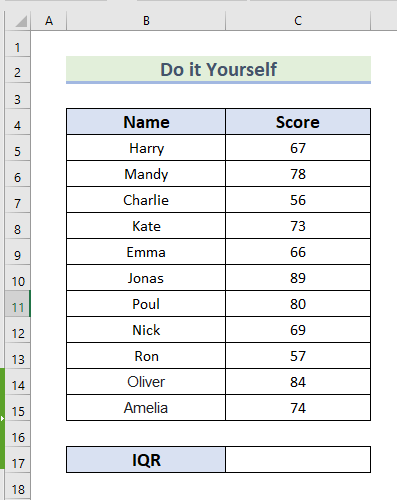
نتیجہ
لہذا، اس مضمون میں، آپ کو حساب انٹرکوارٹائل رینج (IQR) کے طریقے ملیں گے۔ ) ایکسل میں۔ اس سلسلے میں نتیجہ پورا کرنے کے لیے ان میں سے کوئی بھی طریقہ استعمال کریں۔ امید ہے کہ آپ کو یہ مضمون مفید اور معلوماتی لگے گا۔ اگر کچھ سمجھنا مشکل لگتا ہے تو بلا جھجھک تبصرہ کریں۔ ہمیں کوئی اور نقطہ نظر بتائیں جو شاید ہم نے یہاں یاد کیا ہو۔ اور اس طرح کے مزید مضامین کے لیے ExcelWIKI ملاحظہ کریں۔ شکریہ!

